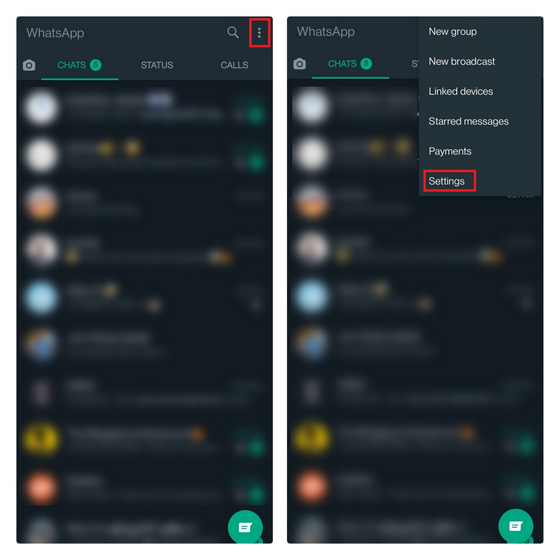Как поделиться паролем Wi-Fi между Chromebook и телефонами Android
Google прилагает много усилий, чтобы преодолеть разрыв между Chromebook и Android-смартфонами, чтобы создать собственную экосистему. Например, теперь вы можете просматривать фотографии со своего телефона Android на Chromebook одним щелчком мыши, и это здорово. Вы также можете просматривать уведомления Android на своем Chromebook и мгновенно отвечать на сообщения. А если вы хотите быстро подключиться к Интернету на новом Chromebook, вы можете легко поделиться паролем Wi-Fi между устройством Chrome OS и телефоном Android. Итак, в этой статье мы представляем вам руководство о том, как поделиться паролем Wi-Fi между Chromebook и телефонами Android.
Совместное использование пароля Wi-Fi между Chromebook и телефонами Android (2022 г.)
В этой статье мы включили три способа обмена паролями Wi-Fi между Chromebook и смартфонами Android. Одна из них — это будущая функция, но она будет весьма полезна, когда она будет запущена для всех пользователей. Разверните таблицу ниже и перейдите к понравившемуся способу.
Делитесь паролем Wi-Fi между Chromebook и телефонами Android с помощью Phone Hub
Если вы хотите поделиться паролями Wi-Fi между своим Chromebook и телефоном Android, вы можете легко сделать это с помощью Phone Hub. Вам просто нужно включить «Синхронизацию Wi-Fi», и он синхронизирует все ваши сохраненные сети Wi-Fi, включая учетные данные с вашего телефона Android, на ваш Chromebook. Вот как это работает:
1. Чтобы синхронизировать пароли Wi-Fi между ноутбуком с Chrome OS и телефоном Android, сначала необходимо включить Phone Hub на Chromebook. Нажмите на значок «телефон» на полке Chrome OS и нажмите «Начать».
Программы для Windows, мобильные приложения, игры - ВСЁ БЕСПЛАТНО, в нашем закрытом телеграмм канале - Подписывайтесь:)
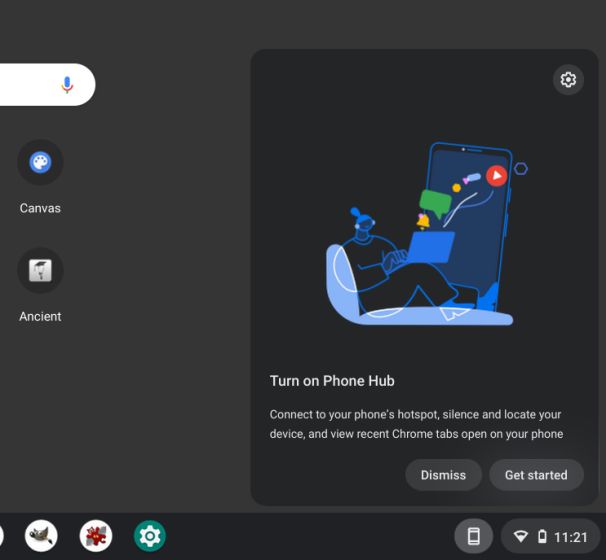
2. Затем выберите свой телефон Android в раскрывающемся меню и нажмите «Принять и продолжить». На следующей странице вам, возможно, придется ввести пароль своей учетной записи Google, чтобы подтвердить учетные данные.
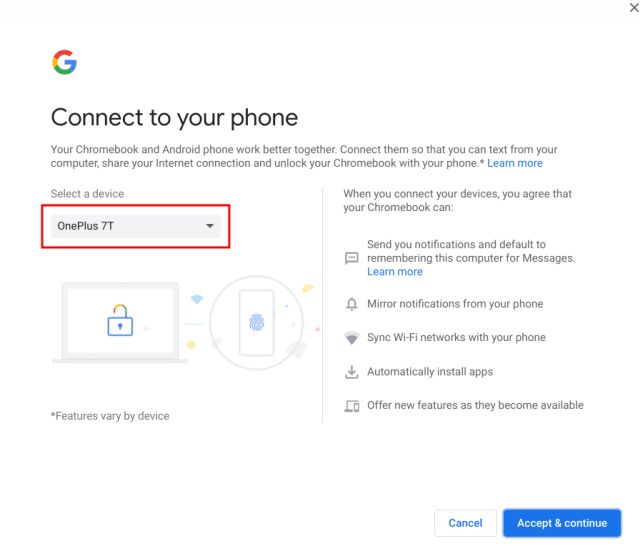
3. После этого некоторые функции Phone Hub будут разблокированы. Теперь щелкните значок «Телефон» на полке, а затем выберите значок шестеренки «Настройки».

4. Затем включите переключатель «Wi-Fi Sync» внизу. Это синхронизирует все сети Wi-Fi, включая их пароли, с вашего телефона Android на Chromebook.
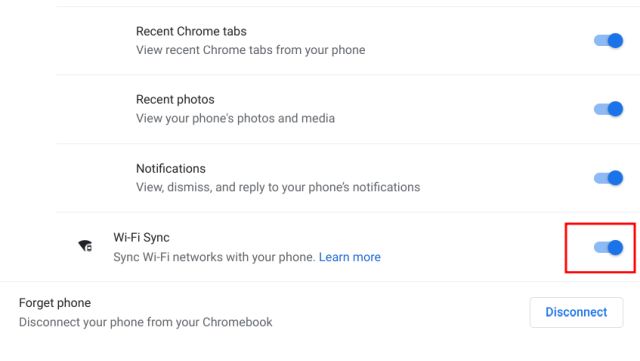
5. Теперь вы можете щелкнуть любую из сохраненных сетей Wi-Fi на своем Chromebook и подключиться к ним, не требуя пароля.
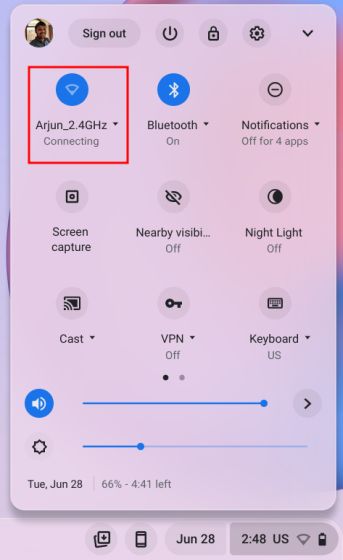
Синхронизируйте учетные данные Wi-Fi между Chromebook из вашей учетной записи Google
Помимо Phone Hub, Google также синхронизирует другие вещи в фоновом режиме, включая сети Wi-Fi, данные приложений, настройки, обои и многое другое с других устройств Chrome OS. Если у вас есть пароль Wi-Fi, сохраненный на другом Chromebook, он будет синхронизирован с вашим текущим устройством, и вам не нужно будет вводить пароль. Таким образом, вы можете легко обмениваться паролями Wi-Fi между различными Chromebook. Вот как это сделать.
1. Сначала откройте панель быстрых настроек в правом нижнем углу и щелкните значок «Настройки». Откроется страница настроек в Chrome OS.
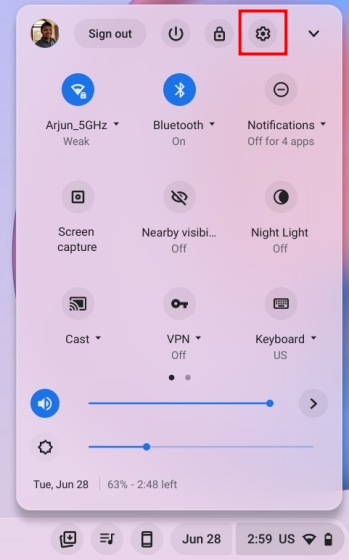
2. Затем перейдите к «Учетные записи» на левой боковой панели, а затем нажмите «Синхронизация и службы Google» на правой панели.
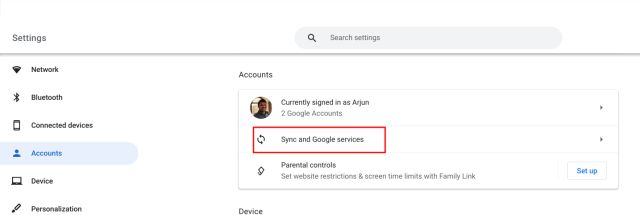
3. Затем нажмите «Управление тем, что вы синхронизируете».
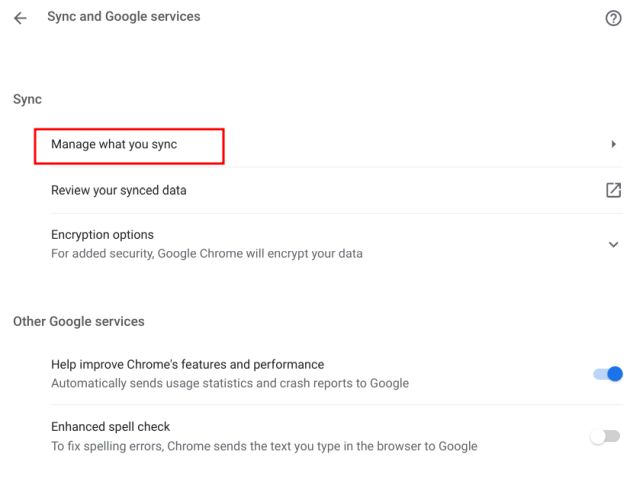
4. На следующей странице убедитесь, что переключатель «Сети Wi-Fi» включен. Это позволит синхронизировать пароль и сеть Wi-Fi на всех ваших устройствах Chromebook.
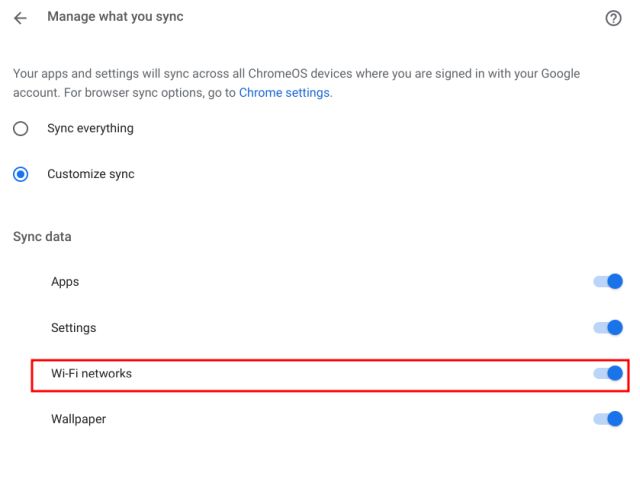
[Upcoming Feature] Поделитесь паролем Wi-Fi между Chromebook и телефоном Android с помощью функции «Поделиться рядом»
Google работает над функцией Nearby Share, которая позволит вам обмениваться паролями Wi-Fi между вашими Chromebook и телефонами Android. Эта новая функция еще не выпущена, даже на канале Dev или Canary, поэтому до стабильной версии еще несколько месяцев. Люди в 9to5Google сообщил, что функция «Общий доступ к учетным данным Wi-Fi» будет скрыта под флагом Chrome ниже.
chrome://flags/#nearby-sharing-receive-wifi-credentials
Мы будем держать вас в курсе этой новой функции, как только она станет доступна. Но, согласно официальной фиксации, эта функция позволит вам передавать информацию о Wi-Fi, включая SSID (имя сети), тип безопасности и пароль Wi-Fi, со смартфона Android на Chromebook. Все это будет делаться локально через Bluetooth, чтобы вы могли быстро подключиться к сети Wi-Fi.
Часто задаваемые вопросы (FAQ)
Как поделиться паролем Wi-Fi между Chromebook и телефонами Android?
Вы можете синхронизировать пароли Wi-Fi между Chromebook и телефонами Android с помощью Phone Hub и синхронизации с учетной записью Google. Кроме того, в ближайшее время появится функция «Обмен с окружением», которая позволит вам быстро обмениваться учетными данными Wi-Fi на вашем телефоне Android. Для получения подробной информации следуйте нашему руководству.
Как синхронизировать пароль Wi-Fi между моим Chromebook и Android-смартфоном?
Откройте страницу настроек Chrome OS и перейдите в «Подключенные устройства» -> «Ваш телефон Android» -> «Включить синхронизацию по Wi-Fi».
Как синхронизировать все мои сети Wi-Fi на Chromebook?
Чтобы синхронизировать все сохраненные сети Wi-Fi в вашей учетной записи Google, откройте страницу настроек Chrome OS. После этого откройте Аккаунты на левой панели -> Синхронизация и сервисы Google -> Управление тем, что вы синхронизируете -> Включите «Сети Wi-Fi». Вот и все.
Быстрая синхронизация пароля Wi-Fi между Chromebook и телефонами Android
Итак, это три способа поделиться паролем Wi-Fi между Chromebook и телефонами Android. Из этих трех двое в настоящее время работают над Chrome OS, а грядущая функция Nearby Share сделает ситуацию еще лучше, когда она будет выпущена в стабильном канале для всех пользователей. Впрочем, это все от нас. Если вы хотите включить новую программу запуска Chrome OS, перейдите к нашему подробному руководству по ссылке здесь. А чтобы включить автоматические клики в Chromebook, что является отличной функцией специальных возможностей, пройдите наш учебник. Наконец, если у вас есть какие-либо вопросы, сообщите нам об этом в разделе комментариев ниже.

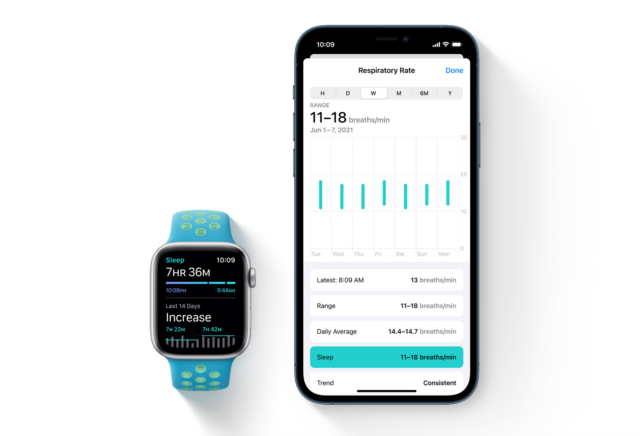

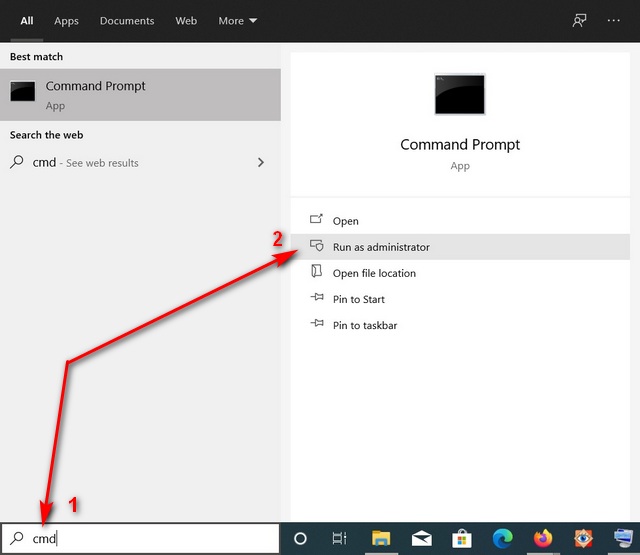

![Как щелкнуть правой кнопкой мыши на Chromebook в 2022 году [Two Ways]](https://okdk.ru/wp-content/uploads/2022/09/image-14.png)